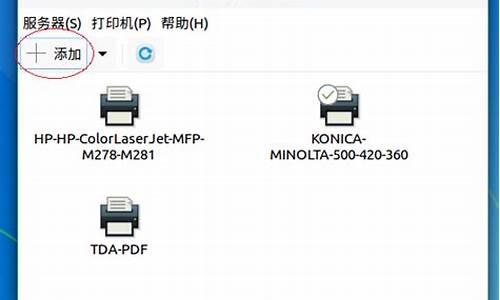如何把系统盘符d改为c,电脑系统盘符怎么改成c
1.win10系统盘x如何改为c
2.win7系统盘盘符为d如何改回c
3.系统盘是D盘怎样改为C盘?
4.如何把WIN7的盘符D修改成C盘?
5.我的系统装在E盘怎样把E盘改成C盘

你现在硬盘安装好系统没有,分两种情况回答你:
一、已经安装好系统:
如果已经装好的系统,那固态硬盘应该自动设置成为c盘,如果不是,那么可能有一点就是你原来是系统装在机械硬盘上的,现在给他迁移到固态硬盘上,然后它的盘符没有改变。那这个简单。右键我的电脑—管理—磁盘管理,然后找到自己的固态硬盘分区,因为可能机械硬盘分区已经是C盘了,那要先把机械硬盘分区改成其他的盘符。然后再把固态硬盘分区改回来,要在自己的所在的分区,右键更改驱动号和路径就可以了。以上在操作的话,如果不成功,那建议你,搞一个u盘PE,在PE下改动应该就不会受到限制。
二、在我的电脑管理页面设置方法。
1、点击我的电脑,右键选择管理按钮。
2、打开管理以后,就会看到有一个磁盘管理的,点开磁盘的详情。
3、点击磁盘管理以后,我们就会看到我们的相应的磁盘了,我们点击以后,选择上面的更改 驱动器号这个就可以了。
4、选择了以后,我们就可以直接点击下面的更改的按钮了,我们就直接点击一下就可以进入到更改界面了。
5、在更改界面,左侧的不用动,我们看右侧,我们可以选择字母了,字母的顺序就是我们的硬盘顺序的,因此我们是需要按照我们自己的规划选的。
6、以下选择自己想更换的就可以了。
7、设置好了以后,我们就可以直接点击下面的确定按钮就好了,我们就可以直接看到这个磁盘的顺序发生变化了。
win10系统盘x如何改为c
XP系统装在D盘更改为C盘的方法:
在磁盘管理中把C盘符号更改为D,把D盘符号更改为C,然后再把更改符号后的C盘(逻辑分区转换为活动分区)
一、在磁盘管理里更改盘符符号;
1、右键点击桌面电脑 - 管理 - 磁盘管理,右键点击要更改盘符的磁盘,在右键菜单中左键点击:更改驱动器号和路径;
2、在打开的更改磁盘驱动器号和路径对话框中,点击:更改;
3、在弹出的更改驱动器号和路径对话框中,左键点击分配以下驱动器号(A)后的小勾,选择需要的磁盘符号,再点击:确定;
4、在磁盘管理的询问对话框中点击:是(Y)。
(C更改为D:可以先把D更改为W,再把C更改为D,把W更改为C。)
二、磁盘符号更改后,还要把更改为C后的系统分区转换成活动分区才行,否则在电脑启动上可能会出现问题。
把C盘转换成活动分区的方法:
1、下载、安装分区助手免费软件。
2、把系统(C盘)转换成活动分区。
启动分区助手,右键点击要设置成活动分区的磁盘(本机的C盘已经是活动分区,只能用其它磁盘代替说明操作的方法),在右键菜单中左键点击:高级操作(A)- 设置成活动分区(S);
3、在打开的设置活动分区窗口,点击:确定;
4、回到分区助手窗口,点击左上角的提交;
5、此时打开一个等待执行的操作窗口,点击:执行(P);
6、在弹出的询问窗口:你确定现在就执行这些操作吗?点击:是(Y);
7、设置磁盘为活动分区的操作迅速完成,点击:确定;
通过上述操作,D盘就转换成了系统盘。
win7系统盘盘符为d如何改回c
个别WIN10安装后系统盘变成X,网上搜了一堆都是删注册表MountedDevice项,删后重启就黑屏了;正确的做法是用U盘进入PE系统,一般PE里都有一个系统引导修复的软件,打开后里面选项里有一个修改盘符的功能,按照提示点两下就可以了
系统盘是D盘怎样改为C盘?
Win7的盘符D修改成C盘方法:
1,在键盘上按住“CTRL+R”键打开运窗口,输入diskmgmt.msc。
2,点击“确定”打开磁盘管理器。右击c盘弹出菜单选择“更改驱动器号和路径”。弹出修改窗口,点击“删除”删除该盘符,删除后点击确定。
3,右击D盘弹出菜单选择“更改驱动器号和路径”。弹出修改窗口,点击“更改”,弹出更改窗口,在“分配以下驱动器号”右边点击选择C,修改后点击确定返回。
4,此时原C盘是没有卷符的,再右击该盘选择“更改驱动器号和路径”。弹出修改窗口,点击“更改”,弹出更改窗口,在“分配以下驱动器号”右边点击选择D。
盘符是DOS、WINDOWS系统对于磁盘存储设备的标识符。一般使用26个英文字符加上一个冒号:来标识。由于历史的原因,早期的PC机一般装有两个软盘驱动器。
所以,"A:"和"B:"这两个盘符就用来表示软驱,早期的软盘尺寸有8寸、5寸、3.5寸等。而硬盘设备就是从字母C:开始,一直到Z:。对于UNIX,LINUX系统来说,则没有盘符的概念,但是目录和路径的概念是相同的。
Windows9X/Me中通常只能从设置硬盘的主从跳线和BIOS的设置,或者借助第三方工具Letter Assigner去调整硬盘的盘符。我们只要在程序中点选要改变的磁盘分区,然后在工具栏上指定英文盘符,调整完后按“文件→保存”储存设置、重新启动计算机,就 OK 了。
要注意的是,Letter Assigner无法修改Windows系统所在的分区,当你做了不适当的调整时,Letter Assigner会出现警告信息提醒你,这时候你千万不要强行修改。最后,若你使用的是内存仿真硬盘 (虚拟硬盘),Letter Assigner可以用辨识“MS-RAMDRIVE”磁盘卷标的方式让你也能指定虚拟磁盘的盘符。
如何把WIN7的盘符D修改成C盘?
1.进入PE,使用运行PM,右键点击现在的C盘——修改——改变磁盘ID(改成其他盘符比如L,M,N等未被使用的盘符)——右键点击现在的D盘——修改——改变磁盘ID(改成C,然后看看该分区是否为主分区,若为逻辑分区则改为主分区)——看看右边的活动如果为“否”则右键该分区,设置为活动。重启搞定!c 盘可以装系统。
2.进PE桌面 调用磁盘工具 进行一些处理。
我的系统装在E盘怎样把E盘改成C盘
WIN7的盘符D修改成C盘方法:
在键盘上按住“CTRL+R”键打开运窗口,输入diskmgmt.msc
点击“确定”打开磁盘管理器。
右击c盘弹出菜单选择“更改驱动器号和路径”。弹出修改窗口,点击“删除”删除该盘符,删除后点击确定。
右击D盘弹出菜单选择“更改驱动器号和路径”。弹出修改窗口,点击“更改”,弹出更改窗口,在“分配以下驱动器号”右边点击选择C,修改后点击确定返回。
此时原C盘是没有卷符的,再右击该盘选择“更改驱动器号和路径”。弹出修改窗口,点击“更改”,弹出更改窗口,在“分配以下驱动器号”右边点击选择D
需要重新给电脑分区方法如下:
1.在桌面找到“此电脑”。
2.然后单击鼠标右键选择“管理”。
3.进入计算机管理,点击“磁盘管理”。
4.选择个人想要分区的磁盘,单击鼠标右键,在选项中选择“压缩卷”。
5.在弹出窗口中输入压缩空间量,点击“压缩”。
6.压缩完成后就会出现可用空间的绿色区域,再该绿色区域单击鼠标右键后选择“新建简单卷”。
7.出现新建简单卷向导,点击“下一步”。
8.在简单卷大小中输入个人想要的大小,点击“下一步”。
9.随意选择一个盘符,这个影响不大。
10.勾选“按下列设置格式化这个卷”,将文件格式选为“NTFS”,点击“下一步”。
11.点击完成即可
声明:本站所有文章资源内容,如无特殊说明或标注,均为采集网络资源。如若本站内容侵犯了原著者的合法权益,可联系本站删除。